Việc quản lý hàng loạt ổ đĩa trong máy tính có thể gây khó chịu, làm lộn xộn File Explorer và khiến bạn khó xác định vị trí các tệp cần lưu trữ. Mặc dù bạn có thể thiết lập mảng RAID để đơn giản hóa việc quản lý ổ đĩa, nhưng giải pháp này đòi hỏi một quá trình học hỏi nhất định và có thể tốn kém chi phí cho phần mềm cùng các loại ổ đĩa chuyên dụng. Vậy làm thế nào nếu bạn chỉ muốn kết hợp một vài ổ SSD hoặc HDD có sẵn mà không phải đau đầu với RAID?
Câu trả lời chính là Windows Storage Spaces. Đây thực chất là một tính năng RAID phần mềm được đơn giản hóa, tích hợp sẵn trong Windows 10 và Windows 11. Mặc dù không thể thay thế một mảng RAID chuyên dụng hay tối ưu cho việc cấu hình một “pool” lưu trữ lớn cho máy chủ, nhưng Storage Spaces là lựa chọn tuyệt vời nếu bạn có vài ổ SSD SATA giá rẻ hoặc thậm chí là ổ USB cũ và muốn gộp chúng lại một cách dễ dàng. Tính năng này giúp tối ưu hóa không gian lưu trữ và cải thiện khả năng quản lý dữ liệu cá nhân một cách đáng kể.
Storage Spaces: Giải pháp RAID phần mềm đơn giản của Windows
Không phải là RAID, nhưng mang lại trải nghiệm tương tự
Hãy lưu ý rằng Storage Spaces không phải là một sự thay thế hoàn hảo cho RAID. Thay vào đó, nó cung cấp cho bạn một “pool” lưu trữ tương tự RAID nhưng không gây nhiều rắc rối, từ khâu thiết lập đến quản lý. Dưới đây là ba loại “không gian lưu trữ” (spaces) bạn có thể tạo trong Windows:
- Không gian đơn giản (Simple spaces): Kết hợp dung lượng của hai (hoặc nhiều hơn) ổ đĩa lại với nhau để tạo thành một không gian lưu trữ lớn hơn. Dữ liệu được ghi tuần tự, không có sao chép hay dự phòng.
- Không gian phản chiếu (Mirror spaces): Duy trì một bản sao dữ liệu trên một ổ đĩa khác. Bạn có thể chọn phản chiếu hai chiều (2-way mirror, yêu cầu 2 ổ đĩa) hoặc phản chiếu ba chiều (3-way mirror, yêu cầu 3 ổ đĩa) để tăng cường bảo vệ dữ liệu.
- Không gian dự phòng (Parity spaces): Duy trì dữ liệu dự phòng (parity data) trên “pool”, cho phép chịu được lỗi của một ổ đĩa (với 3 ổ đĩa trở lên) hoặc hai ổ đĩa (với 7 ổ đĩa trở lên). Điều này tương tự RAID 5 hoặc RAID 6.
Nếu bạn mới làm quen với Storage Spaces, chúng có thể được hình dung như RAID 0, RAID 1 và RAID 5 tương ứng. Tuy nhiên, chúng không hoàn toàn giống nhau, cả về ưu và nhược điểm. Ví dụ, với một không gian đơn giản, bạn có được tổng dung lượng của hai hoặc nhiều ổ đĩa, nhưng bạn sẽ không nhận được lợi ích về tốc độ từ việc phân chia dữ liệu (data striping) thực sự như trong RAID 0. Ngược lại, một mảng RAID 1 yêu cầu hai ổ đĩa có cùng kích thước để tạo ra một bản sao chính xác. Trong khi đó, một không gian phản chiếu trong Windows không cần ổ đĩa có kích thước giống hệt nhau và có thể sử dụng hệ thống tệp ReFS (Resilient File System) mới của Microsoft để cải thiện tính toàn vẹn dữ liệu.
 Các loại ổ cứng HDD và SSD được sử dụng trong Windows Storage Spaces
Các loại ổ cứng HDD và SSD được sử dụng trong Windows Storage Spaces
Lý do thực sự để sử dụng Storage Spaces nằm ở sự dễ dàng của chúng. Bạn không cần phải lo lắng quá nhiều về loại ổ đĩa bạn đang có hay tìm hiểu sâu về các tính năng nâng cao như bộ nhớ đệm (caching). Bạn có thể tận dụng hoặc tái sử dụng một vài ổ SSD SATA giá rẻ, hoặc thậm chí là ổ USB, và thêm chúng vào “pool” của mình. Storage Spaces phù hợp nhất cho các cấu hình lưu trữ rất đơn giản, nơi bạn chỉ có một vài ổ đĩa. Nếu tính toàn vẹn dữ liệu là tối quan trọng và bạn đang sử dụng một “pool” lớn gồm nhiều ổ đĩa, thì RAID truyền thống vẫn là lựa chọn tốt hơn. Và giống như RAID, Storage Spaces không thay thế cho việc sao lưu dữ liệu đầy đủ.
 Hai ổ cứng máy tính minh họa giải pháp RAID phần mềm và Storage Spaces
Hai ổ cứng máy tính minh họa giải pháp RAID phần mềm và Storage Spaces
Cách tạo và quản lý Storage Space trên Windows 10/11 cực kỳ dễ dàng
Windows 10 và 11 đều hỗ trợ Storage Spaces và tính năng này có sẵn trên cả phiên bản Windows Home và Pro. Bạn có thể tạo và quản lý một Storage Space trong Windows 11 bằng cách mở ứng dụng Cài đặt (Settings) và đi theo đường dẫn Hệ thống (System) > Lưu trữ (Storage) > Cài đặt lưu trữ nâng cao (Advanced storage settings) > Bộ nhớ lưu trữ (Storage Spaces).
Tuy nhiên, tôi sẽ hướng dẫn bạn cách thiết lập thông qua Control Panel, phương pháp này hoạt động trên cả Windows 10 và 11.
Bạn có thể tìm kiếm “Storage Spaces” trong thanh tìm kiếm Windows, hoặc mở Control Panel, thay đổi bộ lọc hiển thị tất cả các biểu tượng Control Panel, và chọn Storage Spaces. Từ đây, chọn Create a new pool and storage space (Tạo một pool và không gian lưu trữ mới), và bạn sẽ thấy danh sách các ổ đĩa được kết nối với PC của mình. Chọn những ổ đĩa bạn muốn thêm vào không gian lưu trữ, và bạn sẽ được cung cấp một vài tùy chọn cho không gian mới của mình:
- Đặt tên: Đặt một cái tên dễ nhớ cho không gian lưu trữ của bạn.
- Ký tự ổ đĩa: Gán một ký tự ổ đĩa (ví dụ: D:, E:, F:).
- Hệ thống tệp (File system): Chọn NTFS hoặc ReFS.
- Loại dự phòng (Resiliency type): Chọn giữa Simple, Mirror (Two-way hoặc Three-way), hoặc Parity, tùy thuộc vào nhu cầu về dung lượng và bảo vệ dữ liệu của bạn.
- Chỉ định kích thước: Bạn có thể chỉ định kích thước của “pool”, có thể lớn hơn tổng dung lượng khả dụng cho một không gian đơn giản, hoặc nhỏ hơn nếu bạn đang sử dụng phản chiếu hoặc dự phòng.
Và thế là xong!
Lưu ý quan trọng: Việc tạo một Storage Space sẽ định dạng (format) tất cả các ổ đĩa được bao gồm trong “pool”, xóa sạch mọi dữ liệu hiện có. Hãy đảm bảo sao lưu mọi dữ liệu quan trọng nếu bạn đang sử dụng các ổ đĩa cũ.
Việc thiết lập Storage Space rất dễ dàng, nhưng điểm bán hàng thực sự là cách nó dễ dàng để quản lý. Thêm một ổ đĩa mới chỉ cần nhấp vào một nút trong Control Panel, và bạn có thể tối ưu hóa không gian lưu trữ của mình khi thay đổi các ổ đĩa trong “pool” bằng một nút trực tiếp bên dưới. Bạn có thể kết hợp nhiều loại ổ đĩa khác nhau và thêm hoặc xóa chúng ngay lập tức khỏi “pool”. Hơn nữa, bạn thậm chí có thể di chuyển một ổ đĩa nơi bạn đã cấu hình Storage Space từ PC này sang PC khác, và Windows sẽ tự động nhận diện nó.
Khi nào Storage Spaces không phải là lựa chọn tối ưu?
Đừng thất vọng vì kỳ vọng sai lầm
Storage Spaces có những giới hạn khá rõ ràng. Ví dụ, tác giả bài gốc sử dụng chúng để tạo ra một ổ đĩa lớn cho các trò chơi của mình, để không phải phân tán các tựa game ra nhiều ổ đĩa khác nhau. Điều này giúp việc quản lý mọi thứ dễ dàng hơn, và trong trường hợp một ổ đĩa bị lỗi, điều tồi tệ nhất xảy ra là phải tải lại một trò chơi. Tốc độ cũng không phải là mối quan tâm hàng đầu. Mặc dù một số trò chơi có thể thấy một chút lợi ích nhỏ từ bộ nhớ nhanh hơn, nhưng ngay cả một ổ SSD SATA tương đối chậm cũng là quá đủ cho phần lớn các trò chơi.
Storage Spaces là một công cụ dành cho thiết lập cá nhân, bên trong một PC mà bạn sử dụng hàng ngày. Nếu bạn đang cố gắng sử dụng Storage Spaces cho một NAS (Network Attached Storage) hoặc một mảng lưu trữ lớn hơn, bạn có thể sẽ gặp vấn đề. Bạn sẽ không nhận được đầy đủ lợi ích về tốc độ của một số cấu hình RAID, việc thiếu các tùy chọn tùy chỉnh có nghĩa là một không gian dự phòng (parity space) có thể hạn chế đáng kể hiệu suất của bạn, và bạn không có tùy chọn để tạo một Storage Space nâng cao hơn với một ổ đĩa bộ nhớ đệm (cache drive). Storage Spaces tốt cho việc kết hợp dung lượng của nhiều ổ đĩa một cách dễ dàng, hoặc tạo một bản sao (mirror) từ bên trong Windows thay vì thông qua BIOS.
 Ổ cứng SSD SATA 4TB minh họa giới hạn hiệu suất của Windows Storage Spaces
Ổ cứng SSD SATA 4TB minh họa giới hạn hiệu suất của Windows Storage Spaces
Nếu bạn muốn một giải pháp mạnh mẽ hơn, bạn sẽ cần phải tìm hiểu sâu hơn và xây dựng một hệ thống NAS. Đối với những người có chi phí dư dả, Unraid là một lựa chọn tuyệt vời nhờ sự dễ sử dụng và cộng đồng lớn mạnh. Các dự án như ZFS AnyRaid cũng hứa hẹn mang lại sự linh hoạt hơn từ các “pool” ZFS với quy trình thiết lập dễ dàng hơn, mặc dù nó chưa ra mắt.
 Thiết bị lưu trữ NAS TerraMaster F2-423, giải pháp thay thế cho Windows Storage Spaces trong trường hợp nâng cao
Thiết bị lưu trữ NAS TerraMaster F2-423, giải pháp thay thế cho Windows Storage Spaces trong trường hợp nâng cao
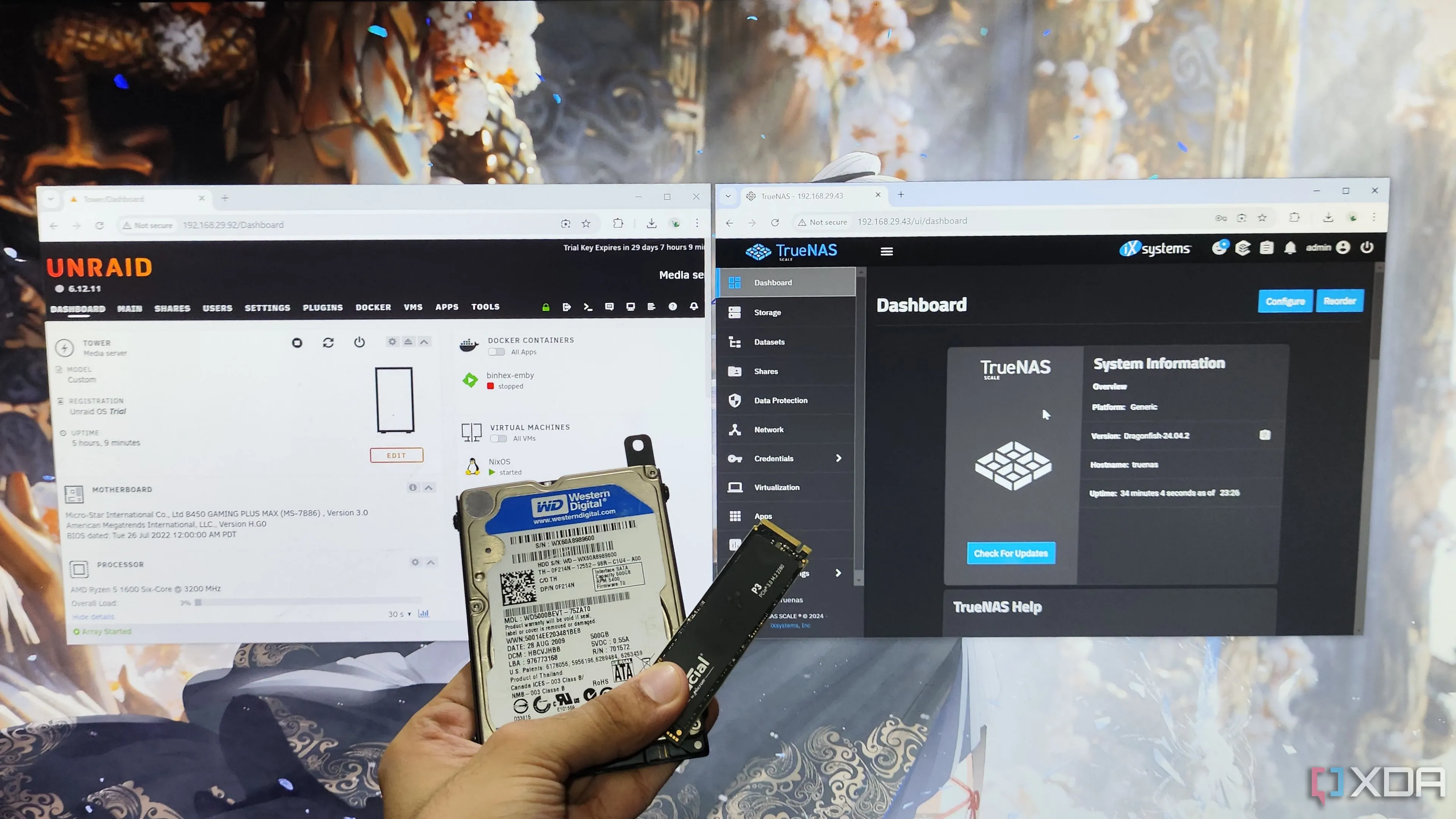 Giao diện TrueNAS Scale và Unraid, các lựa chọn lưu trữ mạnh mẽ hơn Windows Storage Spaces
Giao diện TrueNAS Scale và Unraid, các lựa chọn lưu trữ mạnh mẽ hơn Windows Storage Spaces
Kết luận
Windows Storage Spaces là một công cụ hữu ích và đơn giản cho người dùng cá nhân muốn tối ưu hóa việc quản lý nhiều ổ đĩa mà không cần đến sự phức tạp của RAID phần cứng hoặc các giải pháp NAS chuyên nghiệp. Nó đặc biệt phù hợp cho việc gộp các ổ đĩa không cần tốc độ cao nhất hay tính toàn vẹn dữ liệu ở cấp độ doanh nghiệp, như tạo một ổ đĩa lớn cho game hoặc lưu trữ các tệp không quá quan trọng.
Nếu bạn đang tìm kiếm một cách dễ dàng để kết hợp và quản lý các ổ đĩa rời rạc trong PC của mình, Storage Spaces chính là giải pháp. Hãy thử nghiệm và chia sẻ kinh nghiệm của bạn trong phần bình luận bên dưới, hoặc khám phá thêm các bài viết về giải pháp lưu trữ trên congnghe360.net để tìm ra lựa chọn phù hợp nhất cho nhu cầu của bạn!